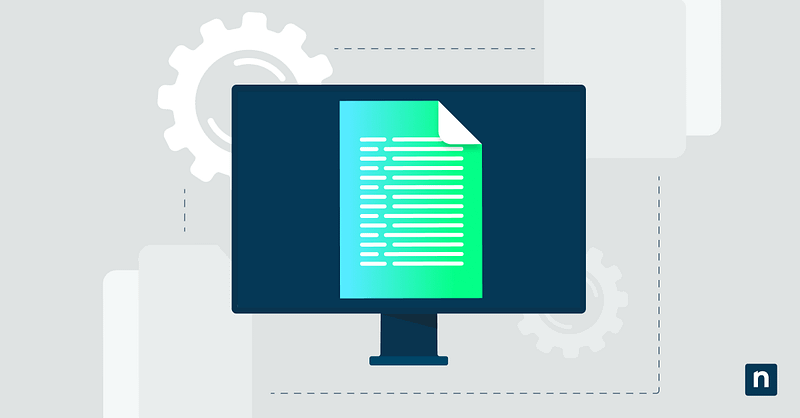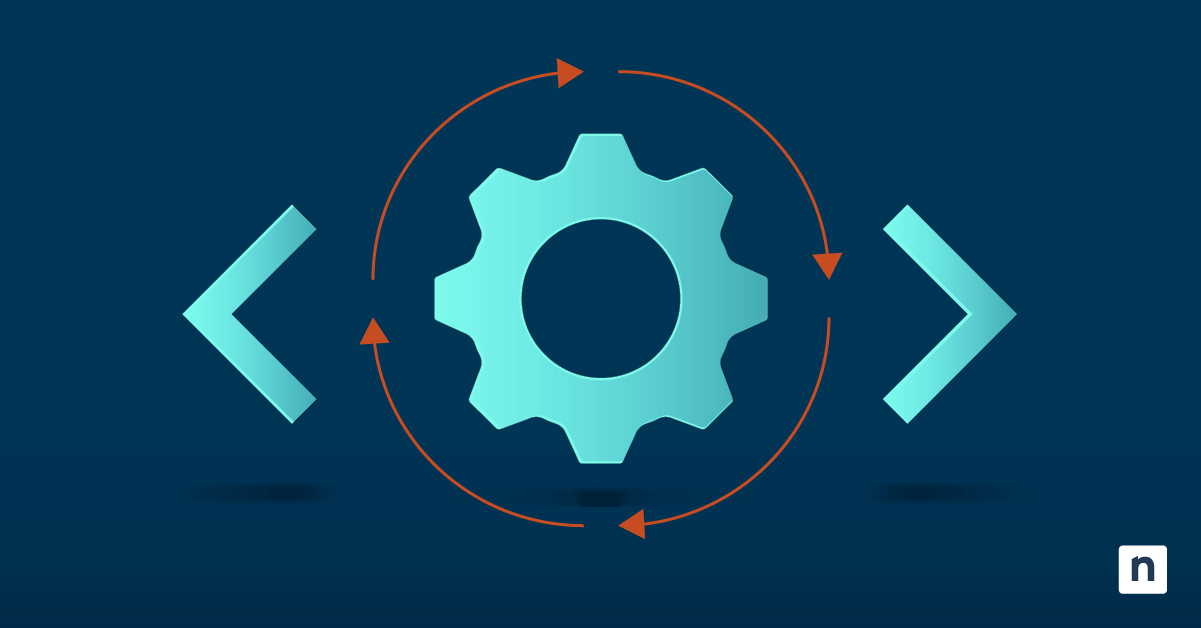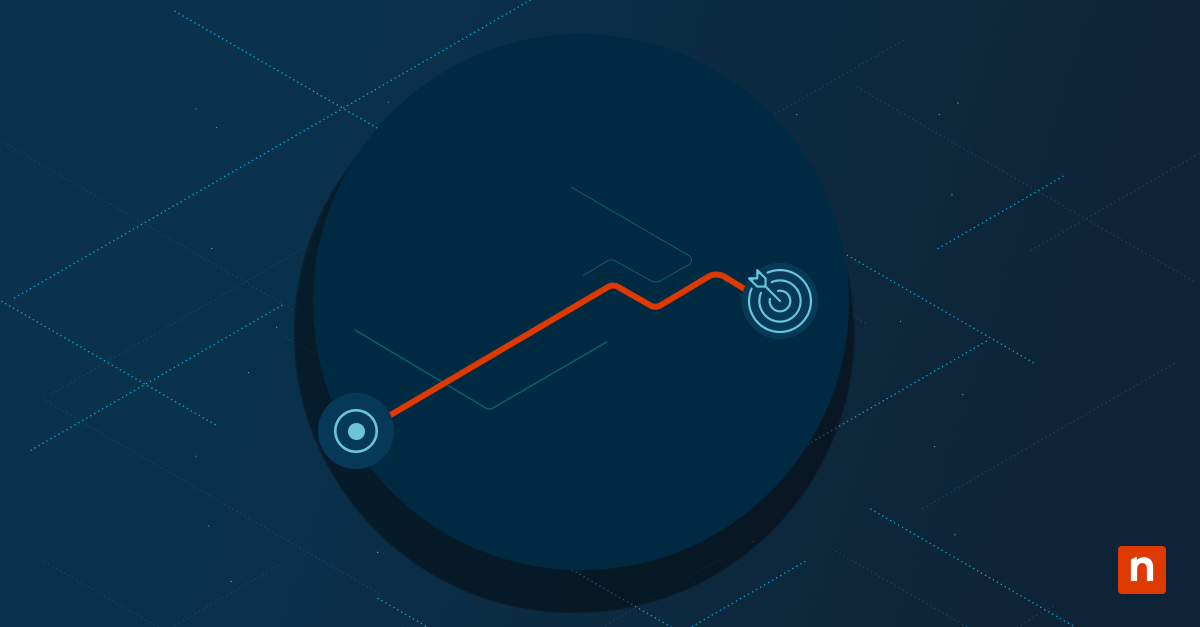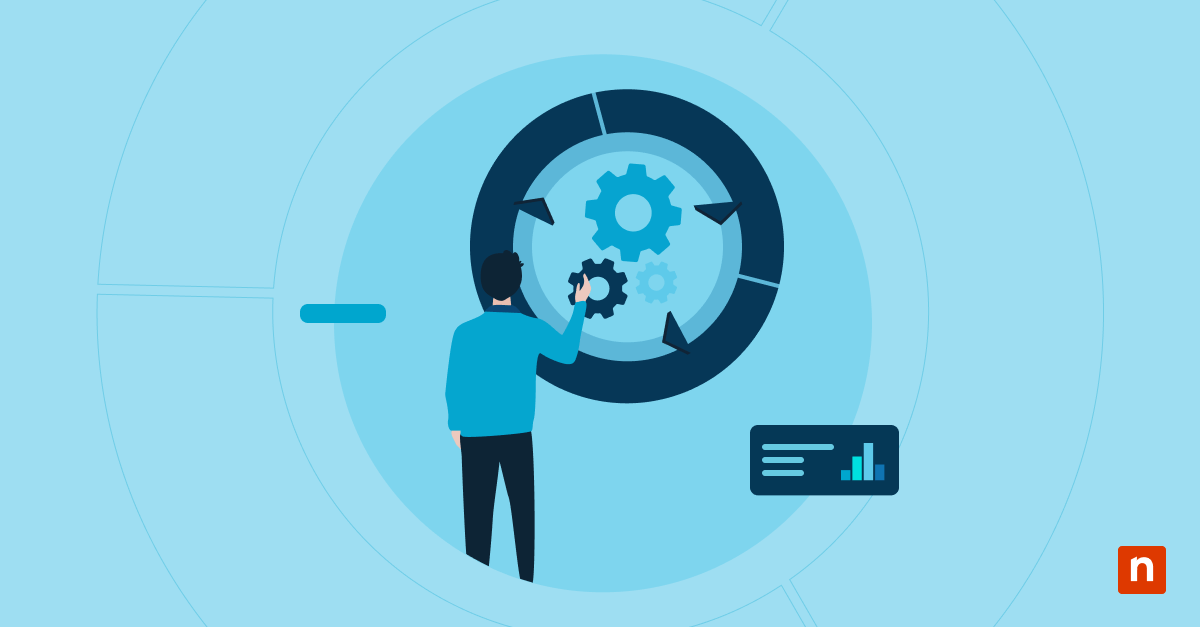Windows 11 permet aux utilisateurs de changer l’application de terminal par défaut pour faciliter l’accès et la personnalisation. Ce paramètre est particulièrement utile pour les administrateurs système, les développeurs ou les responsables informatiques qui ont des préférences ou des exigences marquées pour les outils de ligne de commande qu’ils utilisent dans leurs tâches quotidiennes.
Dans ce guide, nous verrons comment modifier l’application de terminal par défaut et quels sont les éléments à prendre en compte lors de l’activation ou de la désactivation de cette option.
Méthodes de modification de l’application de terminal par défaut
Utilisez le tableau pour choisir et naviguer rapidement vers les étapes d’activation de votre choix.
📌 Conditions préalables :
- Certaines méthodes peuvent nécessiter un accès au système et au réseau.
- Il est recommandé d’utiliser la dernière version du logiciel pour éviter les problèmes d’incompatibilité.
Cliquez pour choisir une méthode | 💻 Pour les utilisateurs individuels | 💻💻💻 Pour les entreprises |
| Méthode 1 : Paramètres Windows | ✓ | |
| Méthode 2 : Paramètres du terminal Windows | ✓ | |
| Méthode 3 : Propriétés de l’invite de commande ou de PowerShell | ✓ | ✓ |
| Méthode 4 : Éditeur de registre | ✓ |
💡 À noter : Consultez la section Éléments à surveiller pour optimiser votre plan d’action et gérer les risques.
Méthode 1 : Régler l’application de terminal par défaut via Paramètres
Cette méthode est idéale pour la configuration en libre-service ou via le Remote Desktop Protocol (RDP) .
📌 Cas d’utilisation : Pour l’activation à distance et le libre-service.
- Ouvrez Paramètres à partir de Recherche 🔎 ou appuyez sur Windows + I.
- Naviguez vers Système → Pour développeurs.
- Sous Terminal, utilisez le menu déroulant pour sélectionner : Laisser Windows choisir, Windows Console Host, ou Windows Terminal.
Ce nouveau paramètre s’appliquera immédiatement au compte utilisateur actif.
Méthode 2 : Définir l’application de terminal par défaut via les paramètres de Windows Terminal
Vous pouvez également mettre à jour vos préférences directement à partir des paramètres du terminal Windows. Comme la première, cette méthode dépendante de l’interface graphique est également idéale pour les activations d’utilisateurs.
📌 Cas d’utilisation : Pour l’activation à distance et le libre-service.
- Ouvrez Windows Terminal.
- Sélectionnez Paramètres dans la liste déroulante située à côté de la barre d’onglets.
- Naviguez jusqu’à la section Démarrage et choisissez votre préférence sous Application de terminal par défaut.
Nous recommandons ces étapes si vous travaillez déjà sur le terminal Windows. Sinon, il s’agit d’une alternative simple à la première méthode.
Méthode 3 : Définir l’application de terminal par défaut via les propriétés dans CMD ou PowerShell
Vous pouvez également utiliser l’un des deux principaux outils de ligne de commande pour configurer les paramètres du terminal.
📌 Cas d’utilisation : Pour exercer un contrôle précis.
- Lancez l’invite de commande ou PowerShell.
- Cliquez avec le bouton droit de la souris sur la barre de titre → Propriétés. Ensuite, allez dans l’onglet Terminal .
- Utilisez la liste déroulante sous Application de terminal par défaut pour gérer vos préférences ou définir une valeur par défaut.
Cette méthode modifie le comportement de chaque outil, ce qui permet un contrôle précis.
Méthode 4 : Définir l’application de terminal par défaut via le registre
Ces étapes peuvent être utilisées par les utilisateurs avancés pour configurer les appareils personnels et gérés. C’est également une excellente alternative pour les systèmes qui n’ont pas accès aux stratégies de groupe (GPO).
📌 Cas d’utilisation : Pour les déploiements personnels et à l’échelle du système ; distribution RMM.
- Appuyez sur Windows + R, tapez regedit, et appuyez sur OK pour ouvrir l’éditeur de registre.
- Naviguez ou copiez et collez le chemin suivant dans la barre d’adresse du Registre. Si le chemin est incomplet, créez la clé nécessaire.
HKEY_CURRENT_USER\Console\%%Startup - Créez ou modifiez ces deux REG_SZ (String) Values :
- DelegationConsole
- DelegationTerminal
- Pour définir l’hôte de la console Windows comme valeur par défaut :
- Définissez les valeurs de DelegationConsole et DelegationTerminal à {B23D10C0-E52E-411E-9D5B-C09FDF709C7D}.
- Par ailleurs, pour définir Windows Terminal comme la version par défaut:
- Définissez la valeur de DelegationConsole en {2EACA947-7F5F-4CFA-BA87-8F7FBEEFBE69} et la valeur de DelegationTerminal en {E12CFF52-A866-4C77-9A90-F570A7AA2C6B}.
- Vous pouvez également définir ou conserver la valeur {00000000-0000-0000-0000-000000000000} pour laisser Windows décider de l’application à ouvrir par défaut.
⚠️ Attention : La modification de la base de données peut entraîner des problèmes pour le système. Créez une sauvegarde du registre avant de poursuivre.
⚠️ Éléments à prendre en compte lors de la configuration de l’application de terminal par défaut
Quelque chose cloche ? Examinez les scénarios et les conseils suivants pour gérer les erreurs, prévenir les problèmes de système et renforcer les politiques.
Risques | Conséquences potentielles | Retours en arrière |
| Incompatibilité avec les outils et les scripts existants | Les anciens fichiers batch ou applications peuvent ne pas fonctionner correctement dans Windows Terminal. | Revenir à l’hôte console dans les paramètres du terminal ou dans les scripts de test avant le déploiement. |
| Performances sur les systèmes bas de gamme | Le terminal peut se lancer plus lentement ou être décalé en raison du rendu du GPU. | Désactivez l’accélération matérielle dans Terminal → Paramètres → Rendu. |
| Les modifications apportées par le registre n’ont pas été appliquées | Le comportement par défaut n’a pas changé après la configuration des valeurs du registre. | Assurez-vous que les GUID sont copiés correctement et que les valeurs de registre sont définies comme des chaînes de caractères. |
💡 Remarque : En plus de ces scénarios, certains utilitaires du système peuvent outrepasser la sélection du terminal par défaut.
Bonnes pratiques pour définir l’application de terminal par défaut
Bien que Windows Terminal soit un outil intégré puissant et personnalisable, l’application n’offre pas toujours la meilleure compatibilité pour des flux de travail et des environnements spécifiques. Dans ce cas, vous pouvez définir une nouvelle application de terminal par défaut afin d’améliorer les performances du système et l’expérience de l’utilisateur. Cette action peut être effectuée via les paramètres Windows ou les paramètres du terminal pour une activation personnelle ou à distance. Les utilisateurs avancés et les administrateurs informatiques peuvent quant à eux utiliser l’éditeur de registre pour un déploiement au niveau de l’entreprise.
Articles connexes :
- Comment ajouter et supprimer des profils dans l’application Windows Terminal
- Comment réinitialiser les paramètres par défaut du terminal Windows dans Windows 10
- Comment ajouter ou supprimer le menu contextuel extensible « Ouvrir dans Windows Terminal » dans Windows 10 ?
- Comment activer/désactiver l’affichage du texte en cas de redimensionnement de la console sous Windows ?
- Comment ouvrir le terminal Windows en mode Quake sur Windows 11
- Comment gérer les panneaux du terminal Windows sur Windows 11